Comment télécharger des vidéos sur Twitch
Ce qu'il faut savoir
- Vous devez être un affilié ou un partenaire Twitch pour télécharger des vidéos sur Twitch.
- Une fois connecté, ouvrez le Producteur vidéo et cliquez sur le Télécharger option en haut de l'écran.
- Choisissez la vidéo que vous souhaitez télécharger, puis définissez le titre, la description et la catégorie. Puis clique Publier pour terminer le processus.
Cet article détaille le processus étape par étape que vous devez suivre pour télécharger vos propres vidéos sur Tic.
Comment télécharger des vidéos sur Twitch
Le téléchargement sur Twitch peut être un excellent moyen de partager des vidéos éditées que vous avez réalisées avec votre public. Il supprime également le besoin de télécharger ces mêmes clips sur d'autres sites de partage de vidéos comme YouTube. Le processus est également relativement facile.
-
Dirigez-vous vers Twitch.tv dans un navigateur et connectez-vous à votre compte.

-
Cliquez sur l'icône du compte dans le coin supérieur droit de l'écran pour afficher une liste d'options. Vous pouvez trouver l'icône à côté de Obtenez des bits bannière.

-
Localiser Producteur vidéo dans le menu déroulant et sélectionnez-le. Cela vous amènera à votre Tableau de bord du créateur. Si vous ne voyez pas le Producteur vidéo option, vous ne pouvez pas télécharger de vidéos sur Twitch.
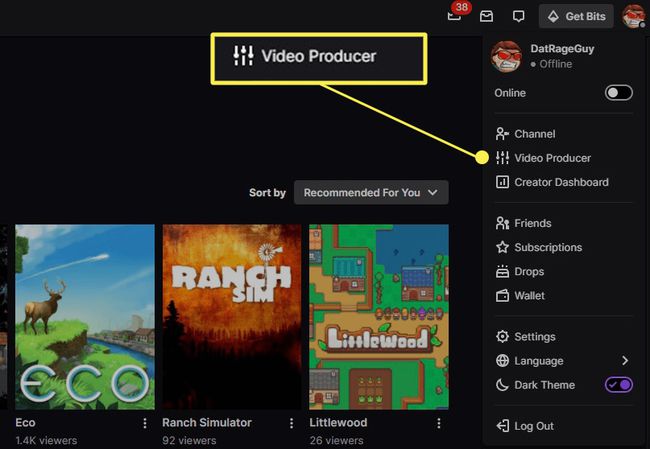
-
Cliquez sur Télécharger en haut de la liste des vidéos. Cette zone sera vide si vous n'avez pas encore téléchargé de vidéo.
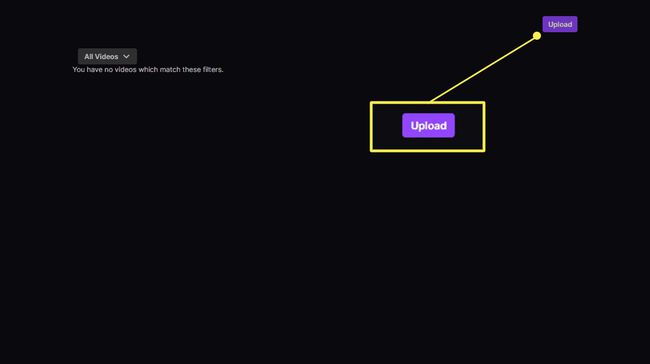
-
Trouvez la vidéo que vous souhaitez télécharger sur votre ordinateur et cliquez dessus pour la sélectionner.
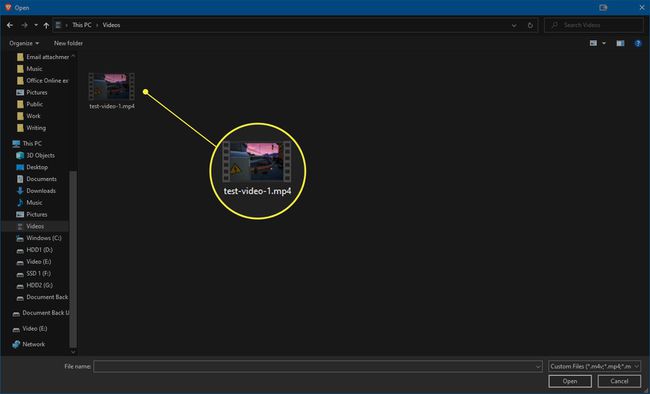
-
Attendez la fin du téléchargement de la vidéo sur Twitch, puis cliquez dessus pour afficher la fenêtre de détails. Vous pouvez également attendre que le Publier Le bouton apparaît à côté de la vidéo pour accéder à la page des détails.
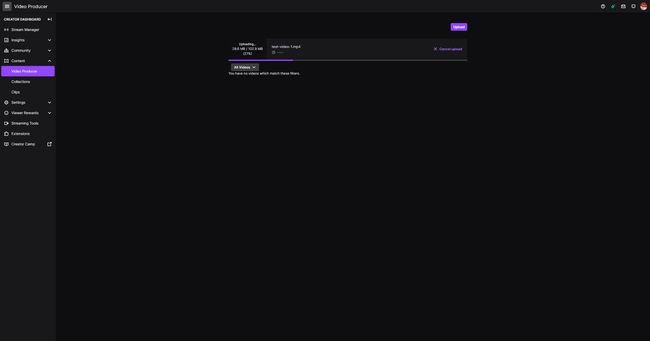
-
Entrez un titre, une description et enfin la catégorie à laquelle appartient la vidéo. Vous pouvez également modifier la vignette et la langue ici.
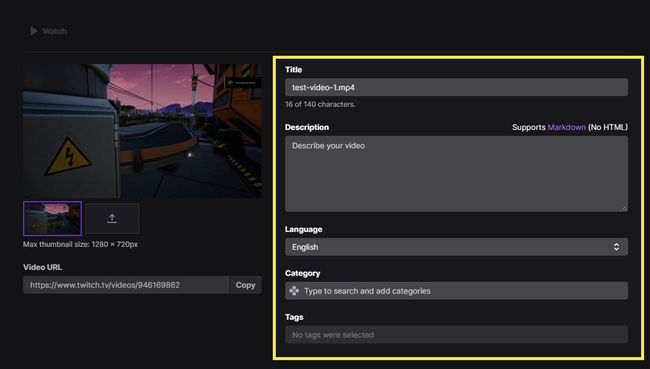
-
Clique le Publier dans le coin inférieur droit pour terminer le téléchargement et partager la vidéo sur votre chaîne Twitch.

Pourquoi télécharger des vidéos sur Twitch?
Avec plus de 26,5 millions de visiteurs quotidiens et près de 7 millions de streamers uniques signalés pour chaque mois en 2020, Twitch est devenu l'un des plus grands hubs de divertissement en ligne. Si vous avez déjà rassemblé un public sur le site Web de diffusion en direct, ou si vous cherchez à vous diversifier et à vous développer votre communauté, Twitch peut être un excellent endroit pour le faire en raison du nombre d'utilisateurs qui utilisent constamment le site chacun journée.
Le téléchargement de clips sur Twitch prend un peu plus que de créer un compte et de commencer, contrairement à d'autres sites de partage de vidéos. Avant de pouvoir télécharger une vidéo sur Twitch, vous devez être un affilié ou un partenaire Twitch.
Pour devenir un affilié Twitch, vous devrez atteindre les mensurations suivantes:
- Avoir au moins 50 abonnés
- Total d'au moins 500 minutes de diffusion au cours des 30 derniers jours
- Avoir sept jours de diffusion uniques
- Une moyenne de trois téléspectateurs simultanés ou plus
- Directives vidéo Twitch
Vous pouvez également utiliser un assortiment de différents formats vidéo pour télécharger des clips sur Twitch. Du MP4 à des options plus sans perte comme FLV, Twitch prend en charge divers formats pour vous permettre de télécharger à peu près n'importe quelle vidéo que vous exportez.
Voici les formats actuellement pris en charge:
- Formats de fichier MP4, MOV, AVI et FLV
- Débit binaire jusqu'à 10 Mbps
- Jusqu'à 1080p/60FPS
- codec h264
- Audio AAC
Cependant, il convient de noter que vous ne pouvez traiter jusqu'à cinq téléchargements simultanés pour le moment, avec un taux maximum de 100 téléchargements en 24 heures.
